释放c盘空间的技巧是什么?如何有效清理电脑磁盘?
33
2024-11-09
随着电脑使用时间的增长,我们常常会面临C盘空间不足的问题。这给我们的正常使用带来了困扰。本文将为大家介绍一些解决C盘空间不足的有效方法,包括优化系统设置、清理垃圾文件和临时文件、扩容C盘等。通过这些方法,您可以轻松解决C盘空间不足的问题,提高电脑的性能和稳定性。
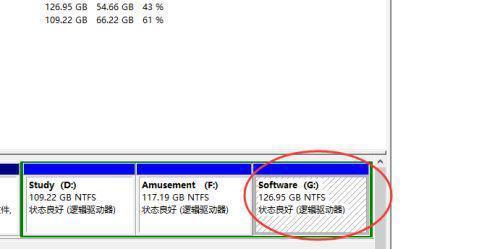
优化系统设置,释放不必要的空间
1.关闭系统恢复功能:系统恢复功能占用了大量的磁盘空间,我们可以根据实际需要关闭或调整系统恢复功能的设置。
2.关闭休眠功能:休眠功能将大量的内存数据保存到硬盘中,占用了大量的空间。如果您不常用休眠功能,可以关闭它以释放空间。
3.调整虚拟内存大小:虚拟内存用于扩展系统内存,但过大的虚拟内存设置会占用大量磁盘空间。我们可以根据实际需求合理调整虚拟内存的大小。
清理垃圾文件和临时文件,回收空间
4.清理回收站:回收站中的文件占用了磁盘空间,我们可以定期清空回收站以释放空间。
5.清理临时文件:临时文件是系统和应用程序生成的暂时文件,它们占用了大量的磁盘空间。我们可以使用系统自带的磁盘清理工具或第三方软件来清理临时文件。
6.清理浏览器缓存:浏览器缓存中保存了访问过的网页和图片等数据,过多的缓存会占用大量磁盘空间。我们可以定期清理浏览器缓存以回收空间。
7.删除无用程序和文件:检查电脑中是否有长期未使用的程序和文件,如果没有必要,可以彻底删除它们以释放空间。
扩容C盘,增加可用空间
8.整理分区空间:如果您的电脑存在多个分区,可以通过整理分区空间来释放未分配的空间,并将其分配给C盘。
9.使用磁盘管理工具扩容:Windows系统自带的磁盘管理工具可以帮助我们扩容C盘。通过调整分区大小,将未分配的空间合并到C盘中。
10.使用第三方磁盘分区工具:如果系统自带的磁盘管理工具无法满足需求,我们还可以使用一些第三方磁盘分区工具来扩容C盘。
11.迁移数据至其他磁盘:如果C盘的空间仍然不足,我们可以将一些大型文件或文件夹迁移至其他磁盘,以释放C盘的空间。
12.增加外部存储设备:如果以上方法都无法满足需求,您还可以考虑购买一个外部存储设备,将一些不常用的文件存储在外部设备中,以释放C盘空间。
13.使用云存储服务:云存储服务提供了大量的存储空间,您可以将一些不常用的文件上传到云端,以释放C盘空间。
14.定期清理和整理磁盘:无论采用何种方法扩容C盘,我们都应该定期清理和整理磁盘,以保持系统的良好状态和最佳性能。
通过优化系统设置、清理垃圾文件和临时文件、扩容C盘等方法,我们可以有效解决C盘空间不足的问题。这些方法简单易行,同时也能提高电脑的性能和稳定性。如果您正面临C盘空间不足的困扰,不妨尝试以上方法来解决。
随着电脑使用时间的增长,我们经常会发现C盘的可用空间越来越少,这给我们的电脑使用和运行带来了很大的困扰。为了解决这个问题,我们需要采取一些有效的措施来管理C盘空间,避免空间不足的情况发生。
清理系统临时文件夹
在这一节中,我们将学习如何清理系统临时文件夹,以释放C盘空间。我们可以通过打开“运行”对话框,输入“%temp%”来访问临时文件夹。我们可以手动选择并删除这些临时文件,或者使用一些专业的系统清理工具来自动清理。
清理回收站
回收站是存储已删除文件的地方,这些文件占用了C盘空间。我们可以通过右键点击回收站图标,选择“清空回收站”来清除其中的文件。如果你担心误删文件,请在清空前仔细检查回收站中的文件。
卸载不常用的程序
我们经常安装各种各样的程序,但很多时候我们并不经常使用它们。这些程序占用了C盘的宝贵空间。我们可以通过打开控制面板的“程序和功能”选项,选择那些不常用的程序并进行卸载操作。
移动文件到其他分区
除了清理不必要的文件和程序外,我们还可以将一些文件移动到其他分区。我们可以将个人文档、图片、视频等大文件移动到D盘或其他分区,以释放C盘的空间。
清理浏览器缓存
浏览器缓存文件也会占据C盘的空间。我们可以在浏览器的设置中找到清除缓存的选项,并定期进行清理。这将不仅会释放C盘的空间,还能加快浏览器的运行速度。
删除临时下载文件
在C盘的下载文件夹中,通常会积累大量的临时下载文件,占用了大量空间。我们可以通过手动删除这些临时下载文件,或者使用系统工具进行清理。
禁用休眠功能
休眠功能会在系统休眠时保存当前状态到硬盘中,占用了一定的空间。如果你不经常使用休眠功能,可以禁用它来释放C盘空间。只需打开命令提示符,输入“powercfg-hoff”并回车即可。
压缩文件和文件夹
我们可以将一些不经常访问的文件和文件夹进行压缩,以节省C盘空间。只需右键点击文件或文件夹,选择“属性”并在“高级”选项中选择“压缩内容以节省磁盘空间”。
清理系统日志文件
系统日志文件记录了系统运行时的各种事件和错误信息,它们会占用一定的磁盘空间。我们可以通过打开“事件查看器”,选择“Windows日志”并清理不必要的日志来释放C盘空间。
禁用系统还原功能
系统还原功能会创建系统快照以备份系统状态,这也会占用C盘空间。如果你有其他备份方式,可以考虑禁用系统还原功能以释放空间。
限制虚拟内存大小
虚拟内存是由硬盘空间模拟的RAM,在C盘上占用一定的空间。我们可以通过打开控制面板的“系统”选项,选择“高级系统设置”,然后在“性能”选项卡中选择“设置”来调整虚拟内存大小。
使用外部存储设备
如果以上措施仍无法满足需求,我们可以考虑使用外部存储设备,如移动硬盘或U盘,将一些大文件或程序存储到外部设备中,从而释放C盘空间。
定期清理病毒和恶意软件
病毒和恶意软件会占用系统资源并占用C盘空间。我们应该定期运行杀毒软件,清理系统中的病毒和恶意软件。
定期整理硬盘
我们可以使用系统自带的磁盘清理工具或者第三方工具进行磁盘整理,以优化磁盘空间使用情况,减少碎片。
购买更大容量的硬盘
如果以上方法仍无法满足需求,我们可以考虑购买更大容量的硬盘来解决C盘空间不足的问题。这将为我们提供更多的可用空间,并更好地满足我们的需求。
C盘空间不足是一个常见的问题,但通过合理管理和优化,我们可以有效地解决这个问题。清理临时文件夹、回收站和浏览器缓存,卸载不常用的程序,移动文件到其他分区等措施都可以释放C盘的空间。同时,我们也可以采用禁用休眠功能、压缩文件和文件夹、清理系统日志文件等方法来优化C盘空间的使用。如果以上方法仍无法满足需求,我们可以考虑使用外部存储设备或购买更大容量的硬盘来解决问题。
版权声明:本文内容由互联网用户自发贡献,该文观点仅代表作者本人。本站仅提供信息存储空间服务,不拥有所有权,不承担相关法律责任。如发现本站有涉嫌抄袭侵权/违法违规的内容, 请发送邮件至 3561739510@qq.com 举报,一经查实,本站将立刻删除。